15 Möglichkeiten, um zu beheben, dass Face ID nach dem iOS-Update auf dem iPhone nicht funktioniert
Veröffentlicht: 2024-04-03Wenn Sie ein iPhone X oder ein neueres Modell besitzen, ist das Entsperren Ihres iPhones mit Face ID sicher, einfach und superschnell, selbst bei schlechten Lichtverhältnissen. Einer der Vorteile von Face ID, insbesondere bei iPhones, ist die Genauigkeit beim Entsperren Ihres iPhones in jeder Situation und aus jedem Winkel.
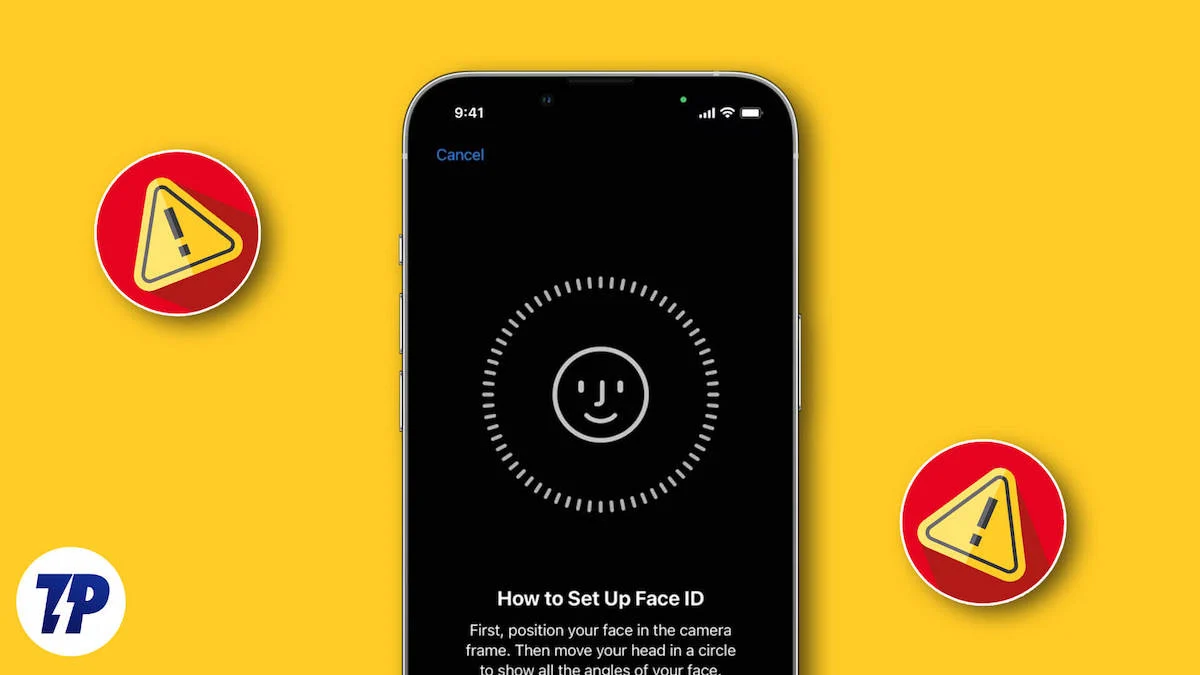
Gestern Abend wurde iOS 17.4 veröffentlicht, während ich bei der Arbeit war. Ich dachte, ich würde mein iPhone vor dem Schlafengehen aktualisieren und ging davon aus, dass es morgens mit der neuesten Software einsatzbereit sein würde. Ich habe meinen Plan umgesetzt und als ich aufwachte, war mein iPhone 14 bereits aktualisiert. Zu meiner Überraschung funktionierte Face ID jedoch nicht auf meinem iPhone, als ich versuchte, es zu entsperren. Obwohl ich damals nicht aufgepasst hatte, habe ich es mit meinem Passwort entsperrt und weitergemacht. Als ich später einen Anruf tätigen musste, schlug Face ID erneut fehl und ich musste es erneut mit meinem Passwort entsperren. Das passierte im Laufe des Tages wiederholt, und nach dem dritten oder vierten Mal begann ich zu vermuten, dass möglicherweise ein Problem damit vorliegt, dass Face ID auf meinem iPhone seit dem Update auf iOS 17.4 nicht richtig funktioniert.
Nachdem ich ein wenig recherchiert hatte, stellte ich fest, dass ich nicht allein war. Viele Menschen standen vor ähnlichen Problemen. Wenn Sie zu denjenigen gehören, bei denen die Face ID nach dem Update auf iOS 17.4 nicht funktioniert, sind Sie hier richtig. In diesem Artikel erkläre ich, warum Face ID nach dem iOS-Update nicht auf iPhones funktioniert, und stelle fünfzehn funktionierende Korrekturen sowie einen Bonus-Fix bereit. Wenn die Face ID Ihres iPhones trotz Befolgung aller Fehlerbehebungsschritte immer noch nicht funktioniert, zeige ich Ihnen außerdem alternative Methoden zum Entsperren Ihres iPhones.
Inhaltsverzeichnis
Warum Face ID nach dem iOS-Update nicht auf dem iPhone funktioniert
Bevor Sie versuchen, das Problem zu beheben, dass Face ID auf dem iPhone nach dem iOS-Update nicht funktioniert, müssen Sie herausfinden, warum es nicht funktioniert. Wenn wir wissen, warum, können wir herausfinden, was genau mit Face ID nicht stimmt und warum sich Ihr iPhone damit nicht entsperren lässt. Sobald wir das Problem kennen, können wir die richtige Lösung finden, um es zu beheben.
1. Wenn Sie kürzlich ein neues iOS-Update auf Ihrem iPhone installiert haben, wird es unmittelbar nach dem Update neu gestartet. Wenn Sie dann versuchen, Ihr iPhone mit Face ID zu entsperren und es sich nicht öffnet, was Sie glauben lässt, dass Face ID direkt nach dem iOS-Update nicht funktioniert, lassen Sie mich das klarstellen: Sie müssen Ihren Passcode eingeben, um Ihr iPhone zu entsperren, weil Face ID funktioniert möglicherweise zunächst nicht. Sobald Sie den Passcode eingegeben und das iPhone entsperrt haben, können Sie Face ID für nachfolgende Entsperrungen verwenden, bis Sie Ihr iPhone erneut neu starten.
Und ja, wenn das Problem weiterhin besteht, sollten Sie nach der nächsten Ursache suchen.
2. Die TrueDepth-Kamera ist verschmutzt, abgedeckt oder funktioniert nicht richtig, was dazu führt, dass Face ID auf dem iPhone nicht funktioniert.
3. Es ist möglich, dass Ihr Kamerawinkel nicht stimmt oder Sie Ihr Telefon nicht richtig gehalten haben, was dazu führt, dass Ihr Gesicht aus dem Bild wandert und Ihr iPhone somit nicht mit Face ID entsperrt werden kann.
4. Möglicherweise haben Sie Ihr iPhone 48 Stunden lang nicht entsperrt.
5. Möglicherweise haben Sie fünf Mal erfolglos versucht, Ihr iPhone mit Face ID oder Passcode zu entsperren.
6. Maximale Lichtverhältnisse, wie z. B. sehr helles Sonnenlicht, das direkt auf die TrueDepth-Kamera trifft (Sie stehen der Sonne gegenüber), können dazu führen, dass Face IDs nicht funktionieren. Darüber hinaus kann das Tragen von Sonnenbrillen, Hüten oder anderen Accessoires, die Ihr Gesicht verschleiern, die Face ID beeinträchtigen.
7. Es ist weniger wahrscheinlich, dass das iOS-Update selbst die TrueDepth-Kamera Ihres iPhones direkt physisch beschädigt. Möglicherweise sind Sie vor, während oder nach dem Update versehentlich mit der Kamera Ihres iPhones gegen einen harten Gegenstand gestoßen, haben es ins Wasser fallen lassen oder einen anderen physischen Schaden erlitten, der entweder von Ihnen oder einer anderen Person verursacht wurde.
8. Wesentliche Veränderungen in Ihrem Aussehen (Bart oder eine neue Frisur) können Face ID verwirren und dazu führen, dass Sie Ihr iPhone nicht entsperren.
9. Wahrscheinlich haben Sie Face ID deaktiviert, oder das Update hat möglicherweise die Face ID-Einstellungen geändert.
Behebung, dass Face ID nach dem iOS-Update auf dem iPhone nicht funktioniert
Mittlerweile haben Sie wahrscheinlich eine klare Vorstellung davon, was das Problem ist, das dazu führt, dass Face ID nach dem Update nicht auf iPhones funktioniert. Jetzt können Sie aus den fünfzehn unten aufgeführten funktionierenden Lösungen ganz einfach die genaueste Lösung für das Problem finden, oder Sie können alle Korrekturen befolgen, um Ihre Face ID zu korrigieren. Also, ohne weitere Umschweife, fangen wir an!
Überprüfen Sie, ob Face ID eingerichtet ist
Sie müssen Face ID auf Ihrem iPhone einrichten, wenn Sie es durch einfaches Anschauen entsperren möchten. Wenn Sie sich nicht sicher sind, ob Sie Face ID auf Ihrem iPhone eingerichtet haben oder nicht, führen Sie die folgenden Schritte aus.
- Gehe zu den Einstellungen.
- Scrollen Sie nach unten und tippen Sie auf Face ID & Passcode.
- Geben Sie den Passcode ein, wenn Sie dazu aufgefordert werden.
- Wenn Face ID aktiviert ist, finden Sie unter „FACE ID VERWENDEN FÜR“ viele Optionen, z. B. iPhone entsperren, iTunes & App Store, automatisches Ausfüllen von Passwörtern und mehr. Wenn Face ID jedoch noch nicht aktiviert ist, können Sie keine dieser Optionen aktivieren.

Wenn Sie gerade überprüft und festgestellt haben, dass Sie Face ID auf Ihrem iPhone noch nicht aktiviert haben, führen Sie dazu die folgenden Schritte aus.
- Gehen Sie zu Einstellungen > Face ID & Passcode .
- Wählen Sie Face ID einrichten .
- Tippen Sie auf „Erste Schritte“ .
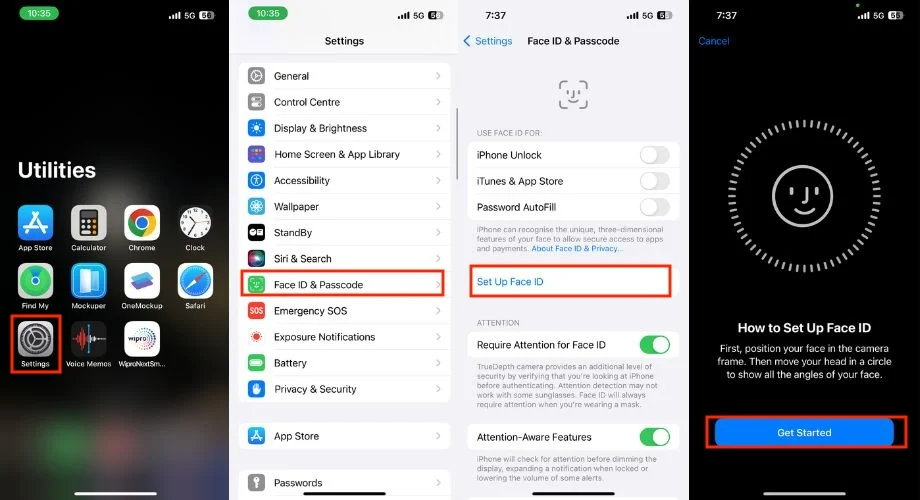
- Halten Sie Ihr iPhone und positionieren Sie Ihr Gesicht innerhalb des Rahmens. Halten Sie Ihren Blick außerdem direkt vor die TrueDepth-Kamera.
- Bewegen Sie Ihren Kopf langsam, um den Kreis zu schließen.
- Wenn Sie ständig eine Brille tragen, können Sie Face ID auch damit einrichten, um die Genauigkeit zu verbessern. Während des Einrichtungsvorgangs wird eine Option zum Hinzufügen einer Brille angezeigt.
- Tippen Sie darauf und befolgen Sie die Anweisungen auf dem Bildschirm, um Ihr Gesicht zu scannen, während Sie Ihre Brille tragen.
- Tippen Sie abschließend auf „Fertig“ .

Bedecken Sie nicht Ihr Gesicht oder die TrueDepth-Kamera
Das Abdecken der TrueDepth-Kamera kann tatsächlich der Grund dafür sein, dass Face ID nach einem iOS-Update nicht auf iPhones funktioniert. Die TrueDepth-Kamera Ihres iPhones besteht aus einer Reihe von Sensoren, die sich je nach Modell in der Kerbe oder der dynamischen Insel Ihres iPhones befinden. Das Blockieren der Kamera beim Entsperren Ihres iPhones kann dazu führen, dass Face ID Ihr Gesicht nicht mehr scannen kann, was zu einer fehlerhaften Funktionalität führt. Daher ist es wichtig, sicherzustellen, dass der Bereich um die TrueDepth-Kamera sauber ist.
Darüber hinaus führt ein iOS-Update möglicherweise nicht direkt dazu, dass die Kamera abgedeckt wird. Wenn Sie jedoch kürzlich Ihr iOS aktualisiert haben und dann Schwierigkeiten beim Entsperren Ihres iPhones mit Face ID hatten, vermuten Sie möglicherweise, dass das Update die Ursache ist. In solchen Fällen gibt es zwei mögliche Szenarien: Entweder liegt das Problem woanders und erfordert eine Fehlerbehebung, oder zweitens könnte die TrueDepth-Kamera durch etwas blockiert sein, beispielsweise durch winzige Staubpartikel, eine rissige oder zerkratzte Displayschutzfolie oder Flecken. In diesen Situationen wird empfohlen, die Displayschutzfolie zu entfernen und den Bildschirm über den Sensoren mit einem Mikrofasertuch zu reinigen, um die Face ID-Funktionalität wiederherzustellen.
Es ist wichtig zu beachten, dass Objekte, die die TrueDepth-Kamera blockieren, sei es eine beschädigte Displayschutzfolie oder etwas anderes, nicht der einzige Grund dafür sind, dass Face ID möglicherweise nicht funktioniert. Ihr Gesichtsausdruck, z. B. das Tragen oder Nichttragen einer Brille, das Tragen einer Gesichtsmaske oder das Bedecken Ihres Gesichts mit irgendetwas, kann ebenfalls dazu führen, dass Face ID ordnungsgemäß funktioniert.
Halten Sie Ihr iPhone richtig
Für eine genaue Gesichtserkennung ist es entscheidend, Ihr iPhone im richtigen Winkel zu halten. Wenn Sie die Kamera zu weit weg oder zu nah halten, kann dies dazu führen, dass die Kamera Schwierigkeiten hat, Ihr Gesicht richtig einzufangen. Um Ihr iPhone zu entsperren, halten Sie es entweder im Hoch- oder Querformat. Diese Funktion wird jedoch nur auf dem iPhone 13 und neueren Modellen mit iOS 16 oder höher unterstützt. Wenn Sie ein iPhone-Modell verwenden, das älter als das iPhone 13 ist, bleiben Sie beim Porträtmodus. Stellen Sie außerdem sicher, dass sich Ihr iPhone innerhalb einer Armlänge befindet, idealerweise zwischen 10 und 20 Zoll oder 25 und 50 cm.
Schalten Sie Face ID aus und wieder ein
Das Ausschalten und erneute Einschalten der Face ID kann manchmal das Problem beheben, dass die Face ID auf dem iPhone nicht funktioniert. Befolgen Sie dazu die folgenden Schritte.
- Starten Sie die Einstellungen -App auf Ihrem iPhone.
- Gehen Sie zu Face ID & Passcode .
- Geben Sie auf dem neuen Bildschirm Ihren iPhone-Passcode ein.

- Deaktivieren Sie unter „FACE ID VERWENDEN FÜR“ die Option „iPhone entsperren“.
- Starten Sie Ihr iPhone neu.
- Gehen Sie zu Einstellungen > Face ID & Passcode > iPhone-Entsperrung aktivieren.
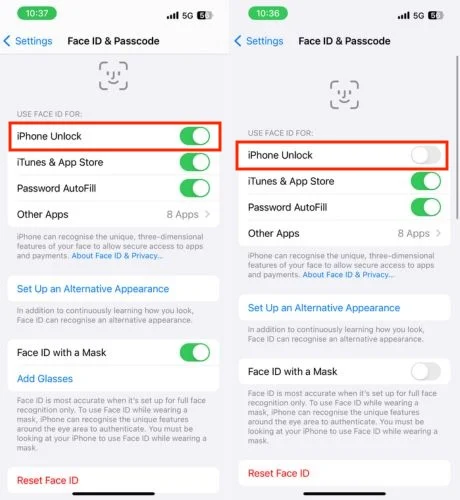
Überprüfen Sie die Face-ID-Einstellungen
Es ist möglich, dass Sie einige Änderungen an den Face ID-Einstellungen vorgenommen haben, was dazu geführt hat, dass Face ID auf dem iPhone nicht funktioniert, insbesondere wenn dieses Problem in einer Drittanbieteranwendung auftritt. Möglicherweise haben Sie es in dieser Anwendung deaktiviert.
- Einstellungen öffnen .
- Tippen Sie auf Face ID & Passcode .
- Geben Sie Ihren iPhone-Passcode ein.
- Stellen Sie sicher, dass Face ID für verfügbare Funktionen aktiviert ist, z. B. iPhone-Entsperrung , iTunes & App Store , Wallet und Apple Pay , automatisches Ausfüllen von Passwörtern und andere Apps .

Deaktivieren Sie Face ID mit einer Maske
Wenn Sie zum Entsperren Ihres iPhones eine Gesichtsmaske im Querformat verwenden, funktioniert diese möglicherweise nicht richtig. Sie können versuchen, Face ID mit einer Maske auszuschalten, was dazu beitragen kann, dass Ihre Face ID wieder funktioniert. Befolgen Sie dazu die folgenden Schritte.
- Öffnen Sie die App „Einstellungen“ .
- Tippen Sie auf Face ID & Passcode .
- Passwort eingeben.
- Deaktivieren Sie den Schalter nach rechts, um Face ID With a Mask zu aktivieren.
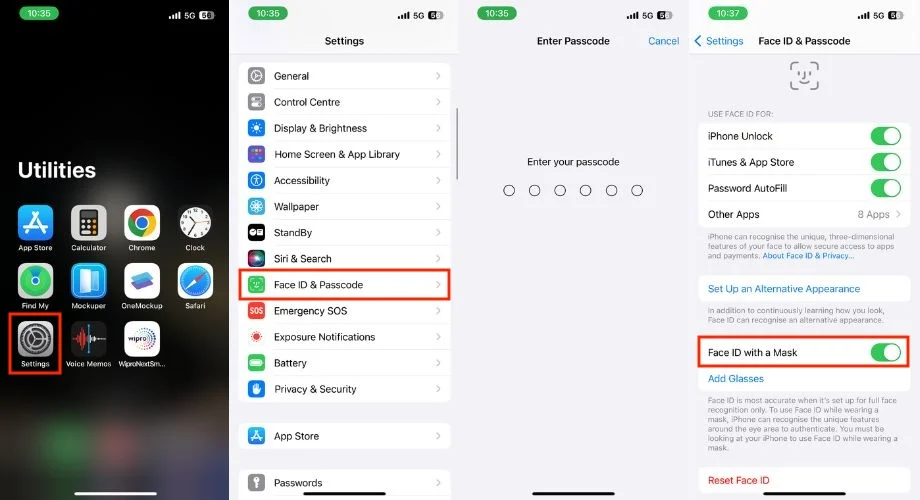
Deaktivieren Sie „Aufmerksamkeit für Gesichtserkennung erforderlich“.
Wenn Sie Face ID auf Ihrem iPhone verwenden, gibt es eine Einstellung namens „Aufmerksamkeit erforderlich“, die prüft, ob Sie mit offenen Augen auf das Telefon schauen. Wenn nach einem Update ein Problem mit Face ID auftritt, kann das Deaktivieren von „Aufmerksamkeit für Face ID erforderlich“ dazu beitragen, Ihr Telefon zu entsperren, auch wenn Sie Ihr Telefon nicht genau beobachten.
Hinweis: Wenn Sie „Aufmerksamkeit erfordern“ deaktivieren, ist Face ID weniger sicher. Jemand, der keinen Zugriff auf Ihr Telefon haben sollte, kann es möglicherweise entsperren, wenn er Ihr Gesicht sehen kann, selbst wenn Sie schlafen oder nicht reagieren.
- Gehe zu den Einstellungen .
- Klicken Sie auf Face ID & Passcode .
- Geben Sie den iPhone-Passcode ein.
- Deaktivieren Sie im Abschnitt „ACHTUNG“ den Schalter rechts, um „Aufmerksamkeit für Face ID erforderlich“ zu aktivieren.
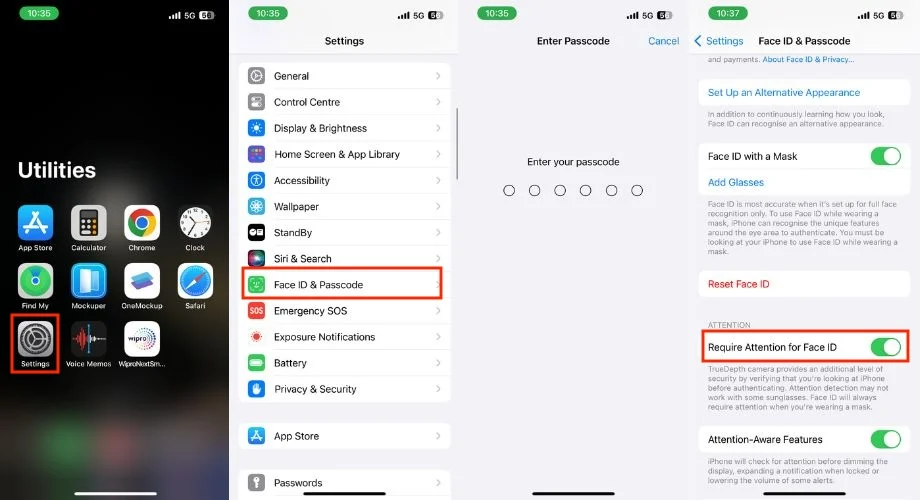
Aktivieren Sie Face ID für Apps und Dienste
Wenn Sie nach dem Update Ihres iPhones auf die neueste iOS-Version versuchen, eine App zu öffnen, die Face ID zum Entsperren verwendet, Face ID für diese App jedoch nicht mehr funktioniert, hat das Update möglicherweise einige Einstellungen geändert. Sie können dies beheben, indem Sie Face ID für diese bestimmte App erneut aktivieren. Sobald Sie dies getan haben, sollte Face ID funktionieren. Um dasselbe zu tun, führen Sie die folgenden Schritte aus.
- Starten Sie die Einstellungen .
- Scrollen Sie nach unten und gehen Sie zu Face ID & Passcode .
- Geben Sie den Passcode ein.

- Tippen Sie unter FACE ID VERWENDEN FÜR auf Andere Apps .
- Schalten Sie den App-Dienst ein, für den Sie Face ID aktivieren möchten.
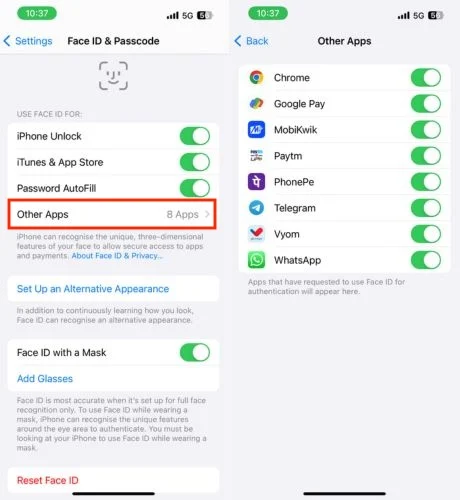
Starten Sie Ihr iPhone neu
Aufgrund eines Fehlers im System funktioniert die TrueDepth-Kamera manchmal nicht, aber ein einfacher Neustart kann das Problem beheben. Ein Neustart behebt jedoch nicht alle Störungen auf Ihrem iPhone. Dennoch könnte es eine der Lösungen sein, um Ihre Face ID wieder funktionsfähig zu machen. Um Ihr iPhone neu zu starten, führen Sie die folgenden Schritte aus.

- Halten Sie die Ein-/Aus-Taste zusammen mit der Lauter- oder Leiser-Taste gedrückt.
- Wischen Sie auf dem Power-Menübildschirm über den Schieberegler, um das Gerät vollständig auszuschalten.
- Warten Sie mindestens 30 Sekunden.
- Halten Sie abschließend die Starttaste gedrückt, um Ihr iPhone zu starten.
Aktualisieren Sie Ihr iPhone auf die neueste iOS-Version
Obwohl das iOS-Update kürzlich veröffentlicht wurde und Sie nach dem Update festgestellt haben, dass Face ID auf dem iPhone nicht funktioniert, lesen Sie diesen Artikel. Selbst nachdem Sie alle oben genannten Schritte zur Fehlerbehebung ausgeführt haben, funktioniert die Face ID Ihres iPhones immer noch nicht. Es lohnt sich also, auf das nächste iOS-Update zu warten. Apple-Entwickler werden ein iOS-Update zu diesem Problem veröffentlichen und nach der Installation sollte Ihre Face ID wieder funktionieren.
Wenn ein neues Update veröffentlicht wurde, führen Sie die folgenden Schritte aus, um Ihr iPhone zu aktualisieren:
- Starten Sie die Einstellungen -App.
- Scrollen Sie nach unten und tippen Sie auf „Allgemein“ .
- Tippen Sie auf Software-Update .
- Überprüfen Sie, ob ein Update verfügbar ist.
- Wenn ja, klicken Sie auf die Schaltfläche „Herunterladen und installieren“ oder „Jetzt installieren“, um den Installationsvorgang zu starten.
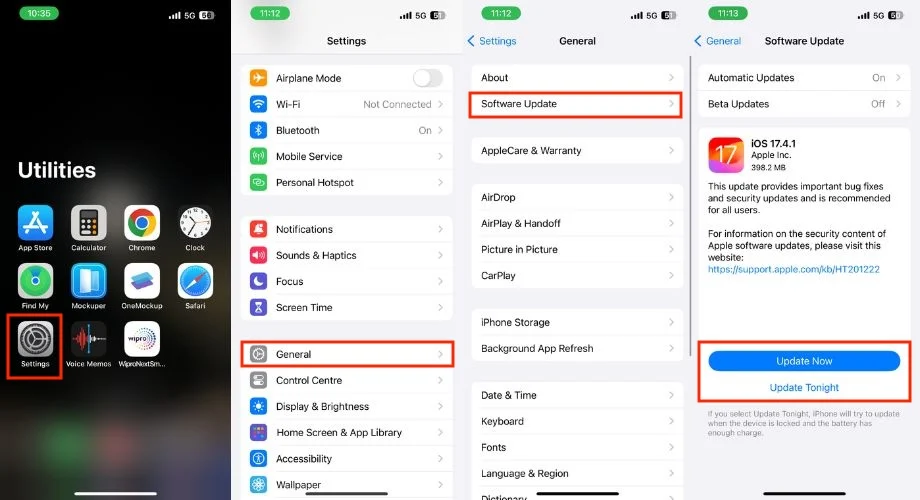
- Lassen Sie Ihr iPhone neu starten, sobald das Update abgeschlossen ist.
Richten Sie ein alternatives Erscheinungsbild für Face ID ein
Die Face ID Ihres iPhones funktioniert möglicherweise nach dem Update auf das neueste iOS aufgrund einiger Fehler in alten Gesichtsscandaten nicht mehr. Sie können dies beheben, indem Sie die Option „Alternatives Erscheinungsbild für Face ID“ verwenden. Mit dieser Option können Sie Face ID erneut einrichten und so sicherstellen, dass Ihre Face ID funktioniert, nachdem Sie sie mit Ihren Gesichtsdaten neu konfiguriert haben.
- Öffnen Sie die App „Einstellungen“.
- Wählen Sie Face ID & Passcode.
- Geben Sie Ihren Passcode ein.
- Tippen Sie auf „Alternatives Erscheinungsbild einrichten“ .
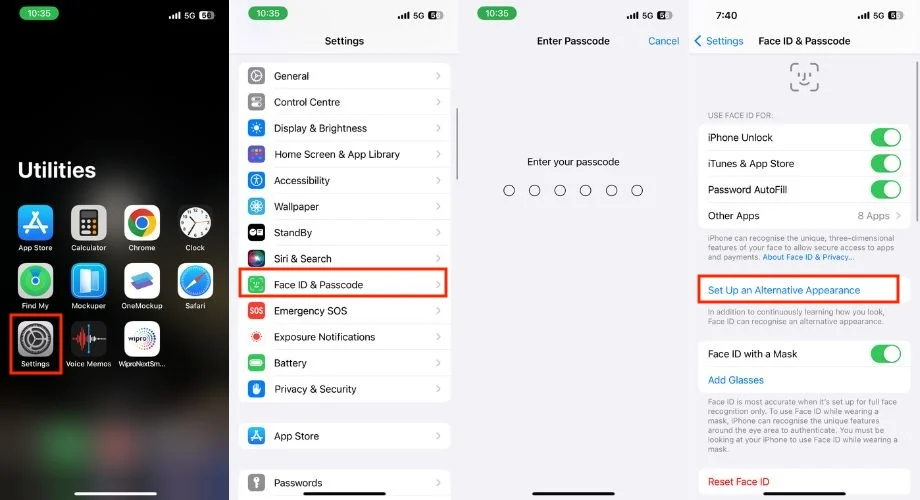
- Tippen Sie auf „Erste Schritte“ .
- Positionieren Sie Ihr Gesicht innerhalb des Rahmens und halten Sie Ihre Augen direkt vor der TrueDepth-Kamera.
- Bewegen Sie Ihren Kopf langsam, um den Kreis zu schließen.
- Tippen Sie auf „Fertig“ , wenn Face ID eingerichtet ist.
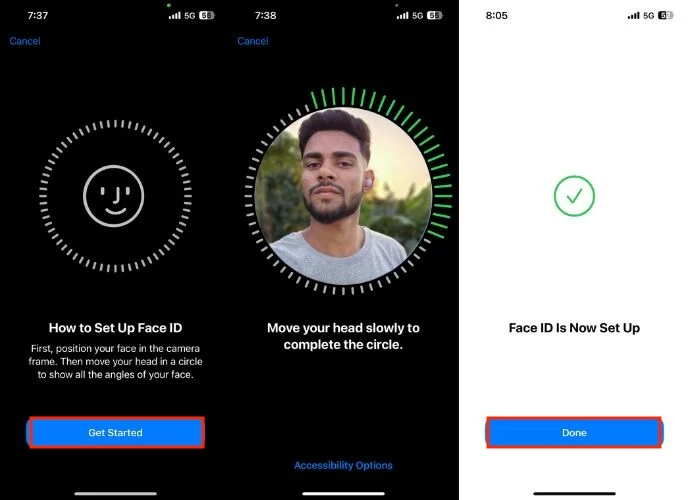
Setzen Sie Face ID auf Ihrem iPhone zurück
Wenn Sie alle Schritte zur Fehlerbehebung ausprobiert haben und Face ID immer noch nicht funktioniert, lohnt es sich, es zurückzusetzen. Dadurch werden alle Face ID-Daten auf Ihrem iPhone gelöscht, sodass Sie sie zusammen mit Ihrem Passcode erneut einrichten können. Und dann können Sie Face ID wieder verwenden. Führen Sie die folgenden Schritte aus, um Ihre Face ID zurückzusetzen.
1. Öffnen Sie die Einstellungen- App auf Ihrem iPhone.
2. Tippen Sie auf Face ID & Passcode . Möglicherweise müssen Sie Ihren Passcode eingeben, um fortzufahren.
3. Scrollen Sie nach unten und tippen Sie auf Face ID zurücksetzen .
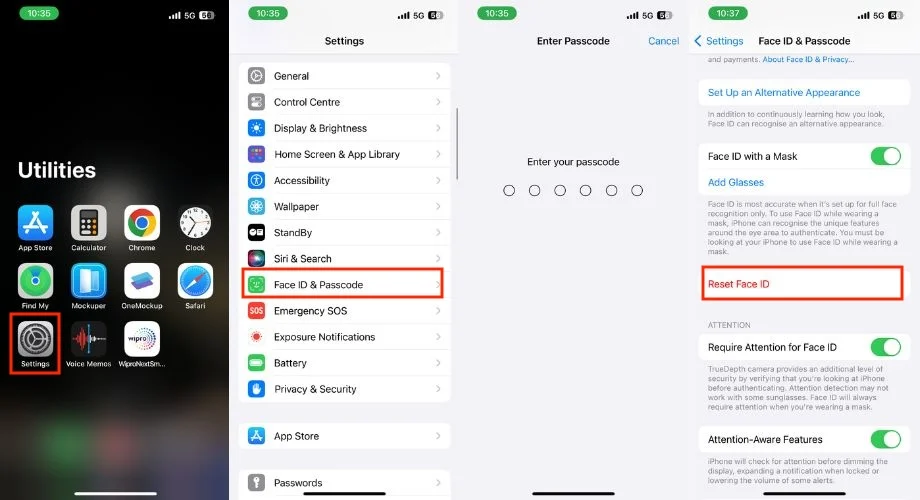
4. Nach dem Zurücksetzen müssen Sie Face ID erneut einrichten. Klicken Sie dazu auf Face ID einrichten .
5. Tippen Sie auf „Erste Schritte“ .
6. Halten Sie Ihr iPhone im Hochformat und stellen Sie sicher, dass Ihr Gesicht innerhalb des Kreises zentriert ist.
7. Bewegen Sie Ihren Kopf langsam im Kreis und stellen Sie sicher, dass alle Winkel Ihres Gesichts von der TrueDepth-Kamera gescannt werden. Das Telefon fordert Sie auf, Ihren Kopf in verschiedene Richtungen zu bewegen.
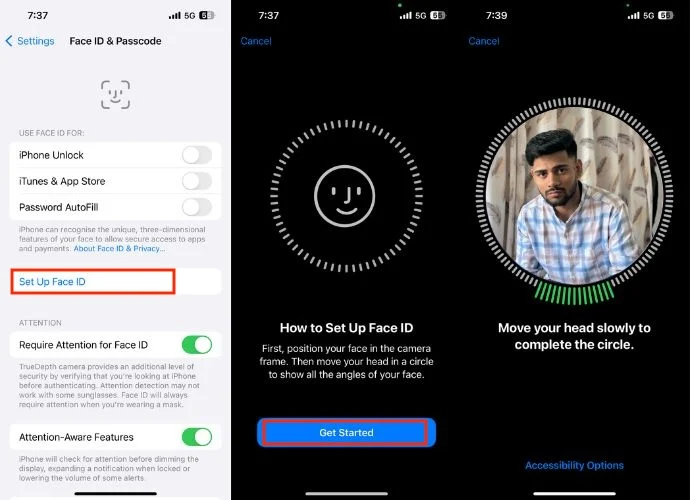
8. Auf dem nächsten Bildschirm werden Ihnen zwei Optionen angezeigt. Die erste Möglichkeit besteht darin , Face ID mit einer Maske zu verwenden . Wenn Sie möchten, dass Ihr iPhone auch dann entsperrt wird, wenn Sie eine Maske tragen, tippen Sie auf Face ID mit Maske verwenden und befolgen Sie die Anweisungen auf dem Bildschirm, um es einzurichten.
Hinweis: Beim Einrichten müssen Sie keine Maske tragen.
9. Die zweite Option ist „Face ID nicht mit Maske verwenden“ . Wenn Sie diese Option auswählen und einrichten, werden Sie von Ihrem iPhone aufgefordert, Ihre Gesichtsmaske abzunehmen, um sie zu entsperren, wann immer Sie eine tragen.
10. Tippen Sie abschließend auf „Fertig“ .

Alle Einstellungen zurücksetzen
Nach dem Update gab es möglicherweise einige Änderungen in den Face ID-Einstellungen, die Sie trotz aller Schritte zur Fehlerbehebung nicht finden können. Wenn Face ID immer noch nicht funktioniert, sollten Sie alle Einstellungen zurücksetzen. Dadurch werden alle Einstellungen auf ihre Standardeinstellungen zurückgesetzt und Face ID könnte möglicherweise wieder auf Ihrem iPhone funktionieren. Befolgen Sie dazu die folgenden Schritte.
- Öffnen Sie die Einstellungen auf Ihrem iPhone.
- Gehen Sie zu Allgemein .
- Scrollen Sie ganz nach unten und tippen Sie auf „iPhone übertragen oder zurücksetzen“ .

- Klicken Sie auf die Schaltfläche „Zurücksetzen“ .
- Sobald Sie auf „Zurücksetzen“ klicken, erscheint eine Popup-Eingabeaufforderung, in der Sie „Alle Einstellungen zurücksetzen“ auswählen.
- Geben Sie Ihren iPhone-Passcode ein.
- Tippen Sie zur Bestätigung erneut auf „Alle Einstellungen zurücksetzen“ .
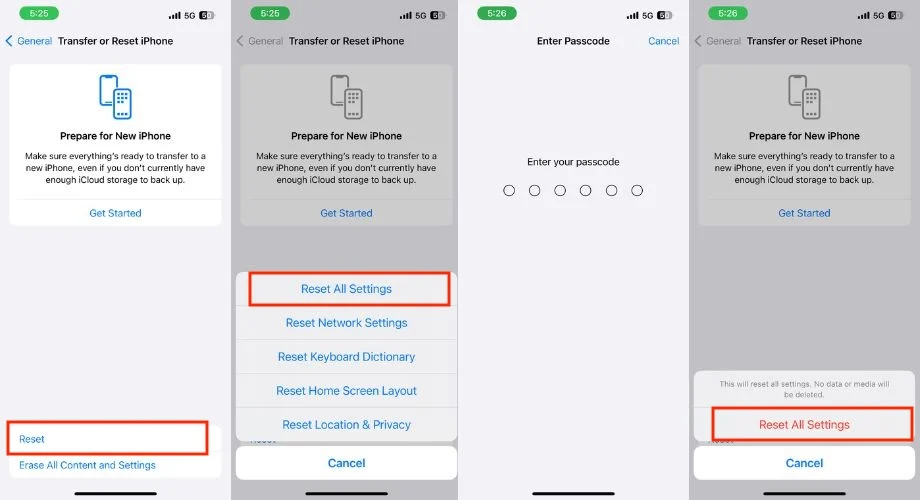
Setzen Sie Ihr iPhone auf die Werkseinstellungen zurück
Sie sollten Ihr iPhone sofort zurücksetzen, wenn Sie bereits alle zuvor genannten Methoden ausprobiert haben, aber immer noch Probleme mit Face ID haben. Nach dem Zurücksetzen wird Ihr iPhone in den ursprünglichen Zustand zurückversetzt, als wäre es ein brandneues Gerät, und nach der Einrichtung sollte Face ID wieder funktionieren.
- Öffnen Sie die Einstellungen- App.
- Navigieren Sie zu Allgemein .
- Scrollen Sie ganz nach unten und wählen Sie „iPhone übertragen oder zurücksetzen“ .

- Wählen Sie „Alle Inhalte und Einstellungen löschen“ .
- Tippen Sie auf Weiter , um fortzufahren.
- Sobald Sie auf „Weiter“ tippen, werden Sie in einem kleinen Popup aufgefordert, auf „iPhone löschen“ zu klicken.
- Geben Sie bei Bedarf Ihren iPhone-Passcode, Ihr Apple-ID-Passwort oder beides ein.
- Warten Sie einige Minuten, bis der Rücksetzvorgang abgeschlossen ist.
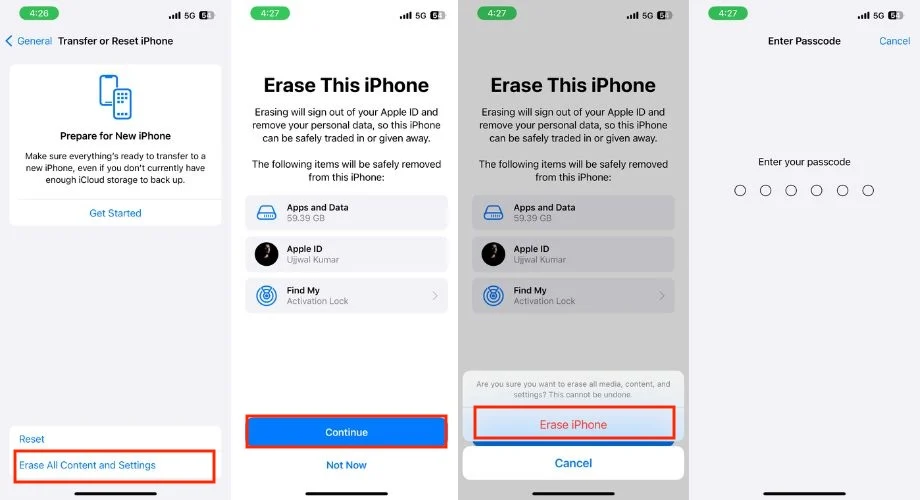
- Ihr iPhone wird in Kürze neu gestartet und zeigt den Setup-Bildschirm an.
- Befolgen Sie die Anweisungen auf dem Bildschirm, um die Einrichtung abzuschließen.
- Versuchen Sie anschließend, Face ID und Passcode einzurichten, und versuchen Sie dann, mit Face ID zu entsperren.
Wenden Sie sich an den Apple-Support
Wenn Sie alle Schritte befolgt haben und Face ID immer noch nicht funktioniert, ist es möglicherweise die nächstbeste Option, sich an den Apple-Support zu wenden und ihm Ihr Problem mitzuteilen. Sie werden möglicherweise aufgefordert, einige der Schritte zu wiederholen. Informieren Sie sie daher unbedingt über die Schritte zur Fehlerbehebung, die Sie bereits versucht haben.
Bonus: Face ID funktioniert nicht auf dem iPhone? Gründe erklärt und Geduld empfohlen
Möglicherweise haben Sie mehrere erfolglose Versuche unternommen, Ihr iPhone zu entsperren, was dazu geführt hat, dass es aus Sicherheitsgründen vorübergehend nicht verfügbar ist. In diesem Fall haben Sie keine andere Wahl, als geduldig auf den Ablauf des Zeitstempels zu warten. Ich schlage daher vor, zu warten. Sobald der Countdown abgelaufen ist, funktioniert die Face ID Ihres iPhones automatisch wieder.
Profi-Tipp: Trimmen Sie Ihren Bart oder lassen Sie sich nach Belieben die Haare schneiden, während Sie Face ID einrichten
Ein Bartschnitt oder ein Haarschnitt könnten eine mögliche Lösung sein, allerdings gibt es keine Garantie dafür, dass Face ID funktioniert. Allerdings hatte ein Freund von mir ein ähnliches Problem, bei dem Face ID auf dem iPhone nicht funktionierte und nachdem er seinen Bart gestutzt hatte, funktionierte Face ID wieder. Ich schlage also nur vor, dass Sie es ausprobieren, um zu sehen, ob es für Sie funktioniert oder nicht.
Alternative Methoden zum Entsperren Ihres iPhones, wenn Face ID nicht funktioniert
Nach einem Update funktioniert Face ID nicht mehr, obwohl alle Schritte zur Fehlerbehebung befolgt wurden. Allerdings müssen Sie Ihr iPhone entsperren. Der kluge Schachzug besteht hier darin, nach alternativen Methoden zum Entsperren Ihres iPhones zu suchen, wenn Face ID nicht funktioniert.
1. Verwenden Sie den Passcode
Die Verwendung Ihres Passcodes zum Entsperren Ihres iPhones ist die häufigste Alternative und die, die Sie wahrscheinlich eingerichtet haben, als Sie Ihr iPhone zum ersten Mal in die Hände bekamen. Wenn Sie Ihren Passcode nicht vergessen haben, geben Sie ihn einfach auf dem Sperrbildschirm ein, um Ihr Telefon zu entsperren.
2. Verwenden Sie eine Apple Watch, um Ihr iPhone zu entsperren
Wenn Sie eine Apple Watch besitzen, kann dies eine praktische Möglichkeit sein, Ihr iPhone zu entsperren. Befolgen Sie die folgenden Schritte, um die Apple Watch-Funktion zu entsperren.
- Öffnen Sie die Einstellungen auf dem iPhone.
- Wählen Sie Face ID & Passcode.
- Geben Sie den Passcode ein.

- Scrollen Sie nach unten und schalten Sie unter MIT APPLE WATCH ENTSPERREN den Schalter nach rechts zur Apple Watch ein. Wenn die Handgelenkserkennung auf Ihrer Uhr nicht aktiviert ist, werden Sie aufgefordert, sie einzuschalten.
Stellen Sie sicher, dass Ihre Apple Watch zum Entsperren Ihres iPhones bereit ist (Anforderungen):
- Sie müssen ein iPhone X oder höher, eine Apple Watch Series 3 oder höher mit iOS 14.5 oder höher bzw. watchOS 7.4 oder höher besitzen.
- Ihr iPhone und Ihre Apple Watch müssen miteinander gekoppelt sein.
- Tragen Sie Ihre Apple Watch am Handgelenk.
- Stellen Sie sicher, dass WLAN und Bluetooth auf Ihrem iPhone und Ihrer Apple Watch aktiviert sind.
- Stellen Sie sicher, dass auf Ihrer Apple Watch ein Passcode aktiviert und entsperrt ist.
- Stellen Sie sicher, dass die Handgelenkserkennung auf Ihrer Apple Watch aktiviert ist.
- Halten Sie Ihr iPhone und Ihre Apple Watch innerhalb der Bluetooth-Reichweite (ca. 10 Meter).
- Sie müssen eine Gesichtsmaske oder eine Sonnenbrille tragen.
Befolgen Sie die folgenden Schritte, um Ihr iPhone mit Ihrer Apple Watch zu entsperren.
- Tragen Sie eine Gesichtsmaske oder eine Sonnenbrille und stellen Sie sicher, dass sich Ihre Apple Watch am Handgelenk befindet.
- Stellen Sie sicher, dass auf Ihrer Apple Watch ein Passcode aktiviert und entsperrt ist.
- Wecken Sie Ihr iPhone auf, indem Sie es anheben oder auf den Bildschirm tippen.
- Schauen Sie auf Ihr iPhone, um es zu entsperren.
- Wenn Ihr iPhone entsperrt ist, sollten Sie ein leichtes Klopfen Ihrer Apple Watch auf Ihrem Handgelenk spüren.
- Wischen Sie nun vom unteren Rand Ihres iPhone-Bildschirms nach oben, um mit der Verwendung zu beginnen.
Abschluss
Face ID auf dem iPhone X und späteren Modellen bietet sicheres und bequemes Entsperren. Das Problem trat jedoch aufgrund eines Updates auf, insbesondere nach dem iOS 17.4-Update. Wenn Sie jedoch die in diesem Artikel beschriebenen Schritte zur Fehlerbehebung befolgen, wird Ihre Face ID mit Sicherheit wieder funktionieren. Danke fürs Lesen; Prost.
FAQs
1. Wie viel kostet die Reparatur von Face ID?
Die Reparatur von Face ID auf einem iPhone außerhalb der Garantie oder einem physisch beschädigten iPhone kann zwischen 150 und 399 US-Dollar kosten.
2. Kann Wasser die Face ID beschädigen?
Ja, ein Wasserschaden kann der Face ID Ihres iPhones definitiv schaden.
3. Hat das Zurücksetzen von Face ID Auswirkungen auf andere Einstellungen oder Daten auf meinem iPhone?
Nein, das Zurücksetzen von Face ID hat keine Auswirkungen auf andere Einstellungen oder Daten auf Ihrem iPhone. Es werden nur Face-ID-Daten gelöscht, einschließlich Gesichtserkennungsinformationen. Andere Einstellungen und Daten auf Ihrem iPhone, wie Apps, Fotos, Kontakte und allgemeine Einstellungen, bleiben unverändert.
4. Schlägt Face ID normalerweise nach dem Update auf eine neue iOS-Version fehl?
Nein, Face ID schlägt normalerweise nicht fehl, nachdem auf eine neue iOS-Version aktualisiert wurde. Während einige Benutzer Probleme nach Updates melden. In den meisten Fällen funktioniert Face ID aufgrund von Softwarefehlern oder vorübergehenden Problemen, die durch Fehlerbehebung behoben werden können, nicht.
5. Können Face ID-Probleme allein durch Software-Updates verursacht werden oder können auch Hardwareprobleme dazu beitragen?
Ja, sowohl Software-Updates als auch Hardwareprobleme können dazu führen, dass Face ID nicht funktioniert.
